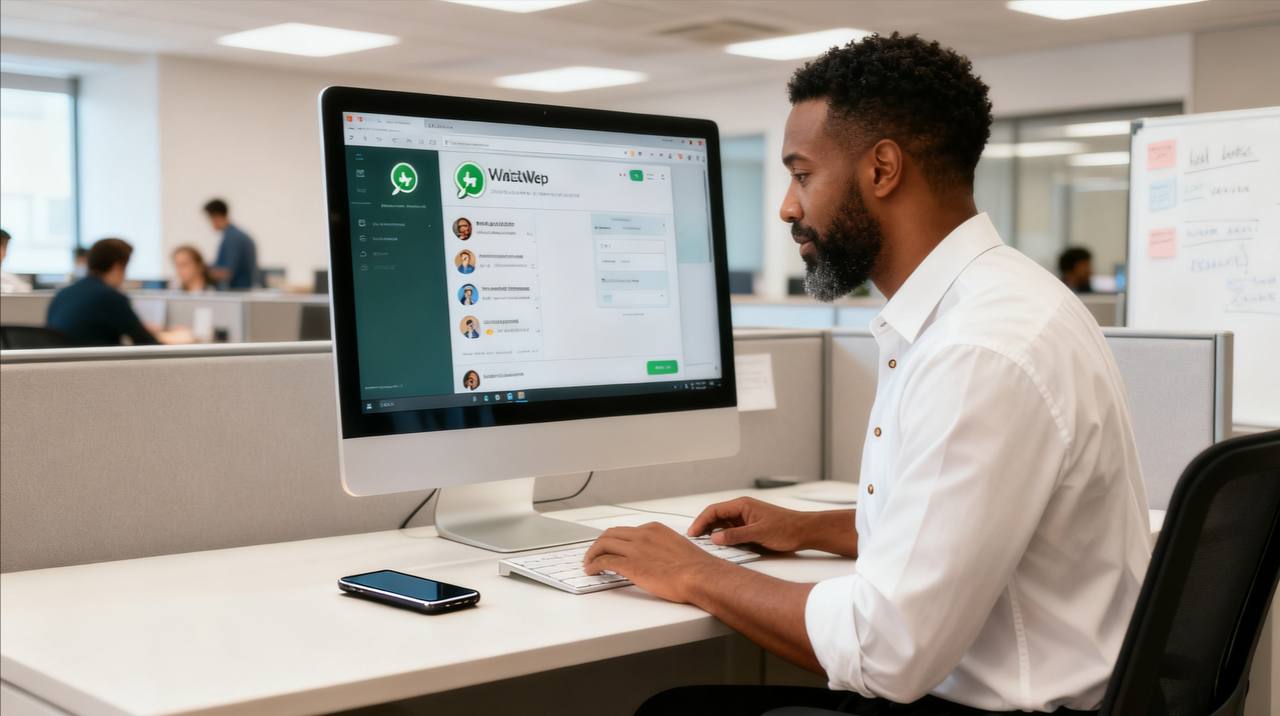WhatsApp网页版登录错误排查大全
🔍 常见登录问题与表现
在使用WhatsApp网页版时,用户可能会遇到多种登录问题,这些问题表现形式多样,严重影响正常使用体验。了解这些常见现象是解决问题的第一步。
页面加载异常
用户打开WhatsApp网页版时,可能会遇到空白页面或加载时间过长的情况,无法进入登录界面。有时页面会显示错误提示,如"请重试"或"网络连接错误"等信息,让用户无从下手。
二维码相关问题
在尝试扫描二维码登录时,二维码可能无法显示或加载失败。即使用户手机端的WhatsApp应用正常运行,仍然无法完成登录流程,这种情况往往伴随着页面提示信息。
连接稳定性问题
部分用户能够成功登录,但在使用过程中频繁出现掉线现象。这种情况会影响聊天、发送文件或接收信息的正常操作,导致用户体验下降,甚至形成恶性循环。
信息验证失败
部分用户在尝试输入手机号码进行登录时,可能会遇到信息无法验证的情况。即使输入的号码是正确的,用户仍然可能因为系统故障而无法完成验证过程。
📶 网络连接问题排查
网络连接不稳定是导致WhatsApp网页版登录失败的最常见原因之一。无论是手机端还是电脑端,网络问题都会直接影响登录过程。
网络连接检查
确保手机和电脑都处于稳定的网络环境中。如果任一设备的网络不稳定或断开,可能会导致网页端无法与手机端同步。建议使用速度测试工具检查网络质量,避免使用公共Wi-Fi或信号弱的网络。
网络问题解决方案
如果发现网络不稳定,可以尝试切换到其他Wi-Fi网络或使用手机热点。重启路由器也能解决许多临时性的网络问题。对于需要访问外网的情况,确保VPN连接稳定有效。
企业网络特殊考量
在公司或学校网络中,可能会遇到阻塞的端口和协议,导致WhatsApp网页版无法正常连接。这种情况下,需要联系网络管理员或考虑使用移动网络。
提示:WhatsApp网页版对网络连接的要求较高,必须保证电脑和手机同时处于稳定的网络环境中。如果二维码未能加载成功,用户可以尝试刷新网页,或换用其他兼容的浏览器重新登录。
🔍 浏览器问题与解决方案
浏览器兼容性和设置问题也是导致WhatsApp网页版登录失败的常见原因。使用不兼容的浏览器或不当的浏览器设置都会影响登录过程。
| 问题类型 | 具体表现 | 解决方案 |
|---|---|---|
| 浏览器兼容性 | 页面显示异常、功能不全或二维码无法加载 | 使用最新版本的Chrome、Firefox、Edge或Safari等主流浏览器 |
| 缓存和Cookies问题 | 登录页面加载错误或功能异常 | 清除浏览器缓存和Cookies,重新尝试登录 |
| 插件干扰 | 二维码无法显示或扫描功能失效 | 暂时禁用广告拦截插件或隐私保护工具 |
| 浏览器版本过旧 | 页面显示不完整或某些功能无法使用 | 更新浏览器到最新版本,确保支持所有现代Web标准 |
浏览器缓存清理步骤
过时或损坏的缓存和Cookies可能会导致WhatsApp网页版登录问题。清理方法因浏览器而异,通常可以在浏览器设置的"隐私和安全"部分找到清除浏览数据的选项。建议同时清除缓存和Cookies,然后重新启动浏览器。
浏览器权限配置
确保浏览器具有必要的权限,如摄像头权限(用于扫描QR码)、通知权限等。检查浏览器设置,为web.whatsapp.com授予适当的站点权限,确保所有功能正常运作。
📱 设备与账户问题处理
WhatsApp网页版依赖于手机端的连接,如果手机上的WhatsApp应用出现问题,会直接影响网页版的登录和使用。
手机端应用状态检查
确保手机上的WhatsApp应用正常运行,没有被强制关闭或处于离线状态。手机端WhatsApp需要保持在线状态,并且要确保手机电量充足,避免因电量不足导致应用自动关闭。
WhatsApp应用更新
如果手机上的WhatsApp应用程序不是最新版本,可能会导致连接问题。前往应用商店(Google Play或App Store)将WhatsApp更新至最新版本。如果问题依旧存在,可以尝试卸载后重新安装。
设备存储空间检查
WhatsApp需要足够的存储空间才能正常登录和运行。确保您的设备有足够的可用存储空间,如果不够,可以删除一些不必要的文件或应用程序来释放空间。
系统时间和日期设置
WhatsApp登录可能会受到设备时间和日期设置的影响。确保您的设备的时间和日期设置是准确的,可以通过自动校准或手动设置来解决问题。
重要提醒:如果您的WhatsApp账号存在安全问题,如被盗号或被封禁,也会导致无法正常登录网页版。这种情况下,需要联系WhatsApp客服,提供相关证明材料进行申诉和解封。
🔗 二维码扫描问题解决
二维码扫描是WhatsApp网页版的主要登录方式,但这一过程可能会遇到多种技术问题,需要针对性解决。
二维码无法加载
如果电脑屏幕上无法显示二维码,首先尝试刷新网页。如果问题依旧,检查浏览器兼容性和网络连接。清除浏览器缓存和Cookie也可能解决此问题。
二维码扫描失败
扫描二维码时,确保手机摄像头清晰,并在良好的光线条件下操作,避免二维码反光或模糊。确保手机与电脑屏幕距离适当,二维码完全位于扫描框内。
二维码过期处理
WhatsApp网页版的二维码是临时生成的,有有效时间限制。如果二维码过期,只需刷新页面获取新二维码即可。长时间停留在登录页面而不扫描会导致二维码失效。
替代登录方法
如果QR码扫描持续失败,可以尝试使用WhatsApp提供的电话号码验证登录方法。在登录页面选择"使用电话号码关联"选项,输入电话号码获取验证码完成登录过程。
快速解决方案:如果遇到二维码相关问题,按以下步骤排查:1. 刷新页面获取新二维码;2. 确保手机摄像头清洁;3. 调整手机与屏幕的距离和角度;4. 检查光线条件;5. 确保使用官方登录页面。
🛡️ 安全与权限问题排查
除了技术问题外,账户安全设置和权限问题也会导致登录困难,需要采取特定解决方案。
防火墙和安全软件干扰
计算机上的防火墙或安全软件可能会误拦截WhatsApp网页版的连接。尝试暂时禁用这些安全软件,如果确实是它们造成的问题,在软件设置中添加WhatsApp的例外规则。
账户安全问题
如果WhatsApp检测到异常活动或安全威胁,可能会暂时限制账户的网页版访问权限。频繁更换登录设备、在多台电脑上同时登录或违反WhatsApp使用政策都可能触发此类安全限制。
双重验证问题
如果启用了WhatsApp的双重验证但忘记了PIN码,需要通过注册的电子邮件地址重置双重验证。输入错误的双重验证PIN码多次可能会导致账户被临时锁定。
账户被锁定或限制
由于多次输入错误密码或因怀疑账户安全性而触发的限制措施,导致WhatsApp账户被官方锁定或限制,这也可能导致账户无法登录。需要通过找回密码或者联系客服等方式解决账号密码问题。
📊 多设备登录管理指南
WhatsApp的多设备功能允许用户同时在多个设备上保持登录状态,了解如何管理这些设备对于维持稳定的网页版访问至关重要。
设备列表审查与管理
在手机WhatsApp应用中进入"设置" > "已关联的设备"界面,可以查看所有当前连接的设备列表,包括设备类型和最后活动时间。定期检查此列表有助于管理设备连接状态。
设备数量限制
WhatsApp允许用户同时在最多四台设备上保持活跃会话。如果已达到设备数量上限,需要先移除不使用的设备,才能添加新设备或重新登录失效的设备。
远程设备管理
如果某台设备丢失、被盗或存在安全风险,可以在手机应用中远程退出该设备的会话。这一功能特别适用于应对突发安全事件,保护账户安全。
多设备同步优化
在多设备环境下,确保所有连接设备都处于稳定的网络环境中,手机端的WhatsApp应用保持活跃状态,促进数据的正常同步,避免因同步问题导致的登录异常。
⚡ 高级解决方案与工具
当常规解决方法无效时,可以考虑一些高级解决方案和专业的登录管理工具,以恢复WhatsApp网页版的正常使用。
专业多账号管理工具
对于需要管理多个WhatsApp账户的用户,专业工具如AdsPower能够为每个账户创建独立的浏览器环境,模拟不同的设备指纹。每个环境都有独立的缓存、Cookie和本地存储,有效隔离不同账户的会话。
WhatsApp Business API
对于大型企业,WhatsApp Business API提供了更专业的解决方案。它允许企业将WhatsApp集成到现有的客服系统和业务流程中,实现真正的多用户同时登录,彻底摆脱二维码扫描的登录方式。
彻底环境重置
进行全面的浏览器环境重置,包括清除所有网站数据、重置浏览器设置。使用浏览器的隐身或隐私模式测试登录,排除扩展程序和缓存的影响。如果问题依旧,考虑重置整个浏览器设置。
宿主设备恢复
在极端情况下,可能需要重置手机端的WhatsApp应用状态。卸载并重新安装手机上的WhatsApp应用,通过验证流程恢复账户,然后重新建立网页版的连接。注意提前备份重要的聊天记录。
官方支持渠道
如果所有自助排查方法都无法解决问题,可以通过WhatsApp的官方支持渠道提交问题。访问WhatsApp应用中的"帮助"选项,或访问官方帮助中心查找具体的登录问题解决方案。
通过系统性的排查和解决,大多数WhatsApp网页版登录问题都可以得到有效解决。建议用户按照本文提供的步骤从最简单的解决方案开始尝试,逐步深入排查更复杂的原因。如果问题持续存在,不要犹豫联系官方支持获取专业帮助。